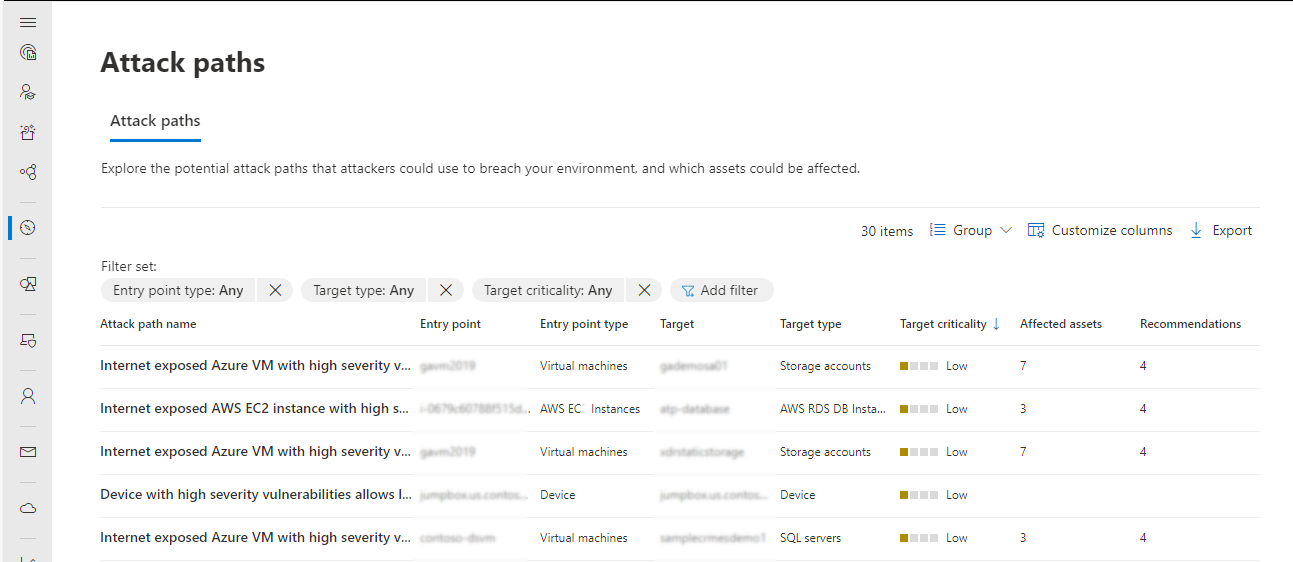Überprüfen von Angriffspfaden
Angriffspfade in Microsoft Security Exposure Management helfen Ihnen, potenzielle Routen proaktiv zu identifizieren und zu visualisieren, die Angreifer mithilfe von Sicherheitsrisiken, Lücken und Fehlkonfigurationen ausnutzen können. Simulierte Angriffspfade ermöglichen es Ihnen, potenzielle Bedrohungen proaktiv zu untersuchen und zu beheben.
Die Sicherheitsrisikoverwaltung befindet sich derzeit in der öffentlichen Vorschauphase.
Wichtig
Einige Informationen in diesem Artikel beziehen sich auf ein vorab veröffentlichtes Produkt, das vor der kommerziellen Veröffentlichung möglicherweise erheblich geändert wird. Microsoft übernimmt in Bezug auf die hier bereitgestellten Informationen keine Gewährleistung, weder ausdrücklich noch konkludent.
Voraussetzungen
- Informieren Sie sich über Angriffspfade , bevor Sie beginnen. -- Überprüfen Sie die erforderlichen Berechtigungen für die Arbeit mit Angriffspfaden.
- Der Wert von Angriffspfaden steigt basierend auf den Daten, die als Quelle verwendet werden. Wenn keine Daten verfügbar sind oder die Daten nicht die Umgebung Ihres organization widerspiegeln, werden möglicherweise keine Angriffspfade angezeigt. Angriffspfade sind möglicherweise nicht vollständig repräsentativ:
- Wenn Sie keine Lizenzen für integrierte und im Angriffspfad dargestellte Workloads definiert haben.
- Wenn Sie kritische Ressourcen nicht vollständig definieren.
Anzeigen von Angriffspfaden
Um auf Angriffspfade zuzugreifen, wählen Sie Angriffsfläche –> Angriffspfad aus.
Um die Anzeige von Angriffspfaden zu ändern, können Sie einen Überschriftennamen auswählen, der nach einer bestimmten Spaltenüberschrift sortiert werden soll.
Gruppierung nach Drosselungspunkten
So gruppieren Sie nach Drosselungspunkt:
Wählen Sie Angriffsfläche –> Angriffspfad aus.
Wählen Sie Gruppieren aus, um nach Name, Einstiegspunkttyp, Zieltyp, Zielkritikalität, Status oder Drosselpunkt zu gruppieren.
Untersuchen eines Angriffspfads
Wählen Sie einen bestimmten Angriffspfad aus, um ihn auf potenzielle ausnutzbare Sicherheitsrisiken zu untersuchen.
Zeigen Sie im Diagramm Angriffspfad auf ein Knoten- oder Edgesymbol (Connector), um zusätzliche Informationen zur Erstellung des Angriffspfads anzuzeigen.
Empfehlungen überprüfen
Wählen Sie die Registerkarte Empfehlungen aus, um die Liste der handlungsrelevanten Empfehlungen zur Entschärfung der identifizierten Angriffspfade anzuzeigen.
Sortieren Sie Empfehlungen nach Überschrift, oder wählen Sie eine bestimmte Empfehlung aus, um den Empfehlungsbildschirm zu öffnen.
Überprüfen Sie die Empfehlungsdetails, und wählen Sie dann Verwalten aus, um die Empfehlung in der richtigen Workloadschnittstelle zu korrigieren.
Anzeigen einer Angriffspfadressource in der Expositionskarte
So zeigen Sie ein umfassenderes Bild einer Angriffspfadressource in der Expositionskarte an:
Wählen Sie Angriffsfläche –> Angriffspfad –> Diagramm –> Karte anzeigen aus.
Sie können auch nach einer Ressource im Angriffspfad unter Karte suchen und auswählen und auswählen. Oder wählen Sie In Karte anzeigen aus einem Medienobjekt aus dem Gerätebestand aus.
Erkunden Sie die Verbindungen nach Bedarf.
Nächste Schritte
Erfahren Sie mehr über die Verwaltung kritischer Ressourcen.